はじめに
データを分析していると、ある特定のセグメントに着目してデータをみたいことがあります。GoogleAnalyticsでは、デフォルトで22のセグメントが用意されています。これらのセグメントの利用で事足りることもありますが、より詳細な分析をするにあたって、独自の条件に合致するデータに着目したいことがあります。そんなときは、独自のセグメントをつくりましょう。
デフォルトで用意されているセグメント
デフォルトで用意されているセグメントは、下記のセグメントを指定する箇所で、「すべてのユーザー」あるいは「セグメントを追加」をクリックすると、表示されます。

ここでは、「すべてのユーザー」をクリックすることにします。すると、下図のようにデフォルトで用意されているセグメントが表示されます。ここに分析に必要とするセグメントがあれば、選択すればよいでしょう。
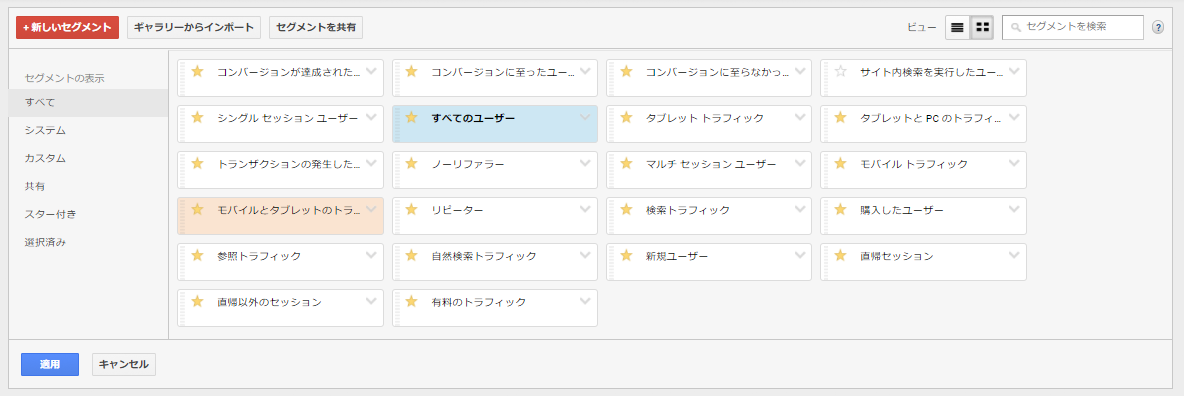
ここにない条件でセグメントをきって分析したければ、独自に作ることなります。
独自のセグメントをつくる
独自に作る際には、「新しいセグメント」のボタンをクリックします。すると、新規セグメントの作成画面となります。
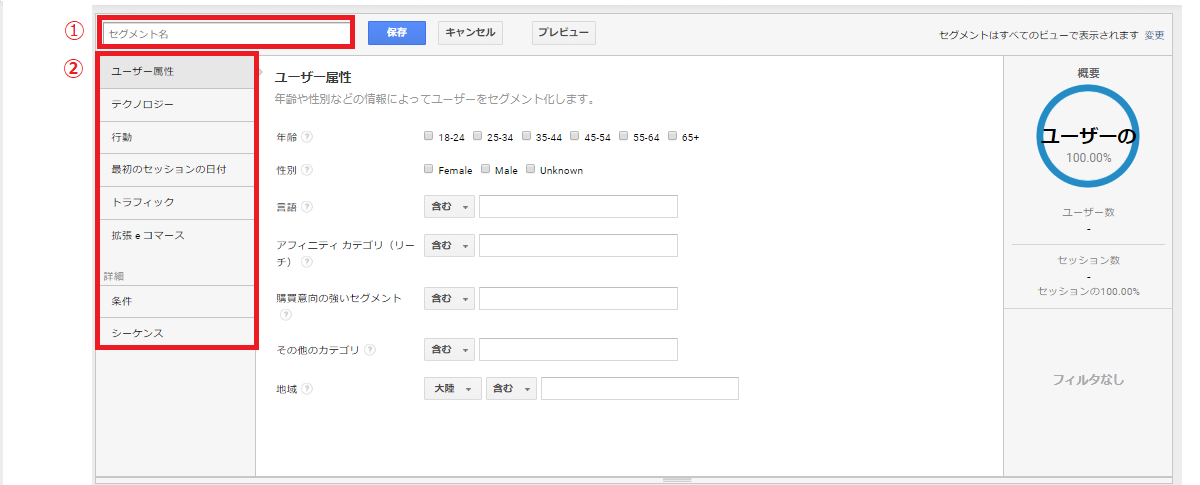
- 新規作成するセグメントの名前を設定する
- セグメントの条件を設定する
の手順となります。セグメントの条件は、大項目「ユーザ属性」「テクノロジー」「行動」「初回訪問日」「トラフィック」「eコマース」「条件」「シーケンス」を選択し、次に詳細な条件を指定していきます。
ユーザー属性では、年齢や性別、言語などの項目を指定することができます。この辺はみれば大体わかるかと思います。その他、「行動」でセッションの回数や間隔を指定したり(たとえば3回以上の訪問がある、のように)、トラフィックのメディアでチャネルを指定することができます。より細かな条件を指定するのであれば、「条件」を選ぶとフィルタの設定をすることができます。
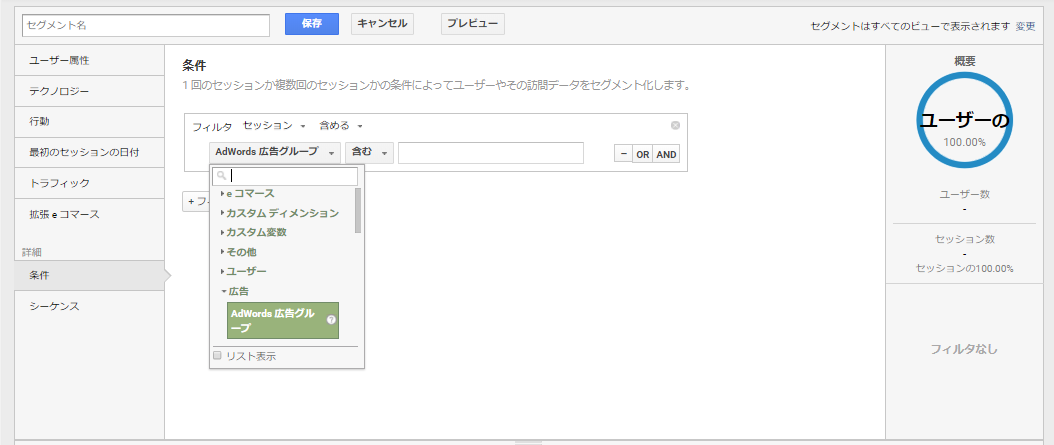
プルダウンメニューから条件を指定したいディメンジョン/メトリクスを選択し、すぐ右となりのプルダウンメニューから、条件の設定をします。たとえば、ディメンジョンにページを選ぶと、条件の設定メニューでは、「完全一致」「含む」「先頭が一致」「最後が一致」「正規表現に一致」「次のいずれか」「完全一致しない」「含まない」・・・などを選択することができます。
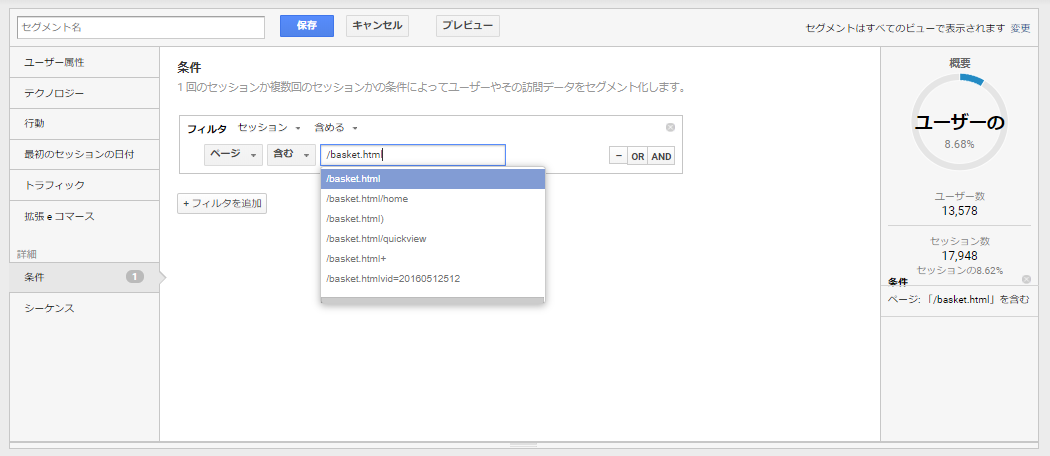
今回は、「含む」を選択することにします。その右横の入力フィールドに条件を入力すれば独自セグメントの完成です。ここではセグメント名を「バスケットにアクセスしたセッション」としました。下図のように独自に作成したこのセグメントを使用して、チャネル別のアクセス状況をみることができます。
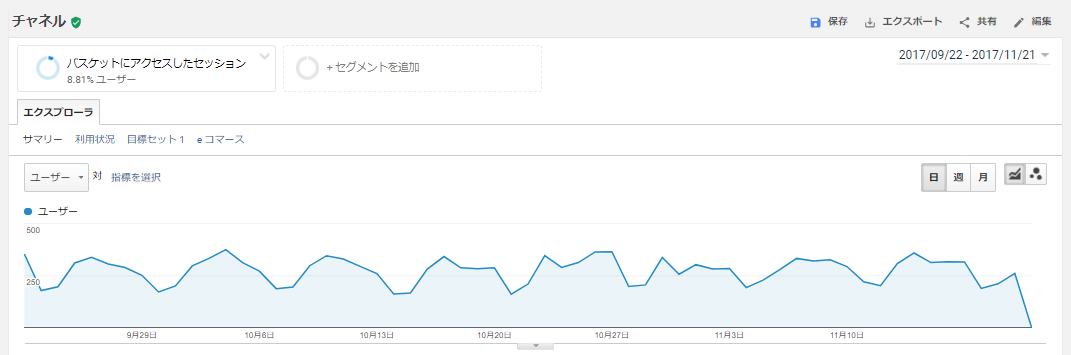


コメント